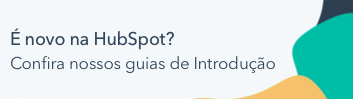Obter ajuda com o HubSpot
Ultima atualização: 24 de Junho de 2025
Disponível com qualquer uma das seguintes assinaturas, salvo menção ao contrário:
|
|
Se você tiver dúvidas ou problemas técnicos ao usar o HubSpot, há maneiras diferentes de obter ajuda dependendo de suas assinaturas. Se você estiver tendo problemas para se conectar à sua conta HubSpot, tente estas etapas de solução de problemas.
Todos os usuários do HubSpot têm acesso a recursos úteis, incluindo:
- HubSpot Central de conhecimento : acesse guias de instruções, documentos de referência e etapas de solução de problemas.
- Comunidades hubspot : faça perguntas, encontre respostas e envolva-se com profissionais de todo o mundo.
- Comunidade de desenvolvedores da HubSpot: faça perguntas, interaja e conecte-se com outros desenvolvedores de todo o mundo.
Observação: nas contas criadas a partir de 5 de março de 2024, os usuários devem ter uma licença Principal, de Vendas ou de Atendimento para acessar o suporte via chat, e-mail ou telefone. Saiba mais sobre o novo modelo de preços baseado em licenças da HubSpot.
Saiba mais sobre os diferentes canais de suporte disponíveis abaixo:
| Ferramentas gratuitas da HubSpot | Starter | Professional | Enterprise | |
| Central de conhecimento | ✓ | ✓ | ✓ | ✓ |
| Comunidade | ✓ | ✓ | ✓ | ✓ |
| Suporte do Chat | - | ✓ | ✓ | ✓ |
| ✓ | - | ✓ | ✓ | ✓ |
| Suporte por telefone | - | - | ✓ | ✓ |
Antes de começar
Antes de começar, observe o seguinte:
-
Atualmente, o suporte por telefone é oferecido apenas em inglês. Para solicitar um retorno de chamada em um idioma específico, verifique se as configurações individuais do usuário estão definidas para esse idioma. Suporte por chat, chamada de retorno e e-mail está disponível nos idiomas a seguir.
-
- Inglês
- Francês
- Alemão
- Japonês
- Português
- Espanhol
- Ao entrar em contato com a equipe de suporte da HubSpot, determinados tópicos podem ter um escopo limitado de suporte. Saiba mais sobre o escopo de suporte do HubSpot.
- Ao enviar um ticket, há várias etapas para ajudar a resolver o problema com eficiência:
-
- Seja específico: se um ticket diz "minha lista não está funcionando", os especialistas em suporte não podem investigar o problema até saberem qual lista específica não está funcionando, ou o que você está vendo no final é diferente do comportamento esperado.
- Incluir links: por padrão, o acesso de funcionários ao HubSpot é ativado e os especialistas de suporte podem acessar a maioria das partes da sua conta. Se houver uma parte específica da ferramenta a qual você se refere, oriente o especialista para ativo relevenate, incluindo URLs em seu ticket.
- Explique com elementos visuais e registros de atividades: pode ser difícil descrever um problema em palavras, especialmente se ele acontece somente no seu navegador, dispositivo ou rede de escritório. É útil incluir capturas de tela, vídeos, GIFs ou arquivos HAR em seu ticket quando possível.
Ferramentas gratuitas da HubSpot
Com as ferramentas gratuitas da HubSpot, você pode acessar a central de conhecimento e a comunidade.
- Na sua conta da HubSpot, clique no ícone de ajuda question na barra de navegação principal.
- No campo Fazer uma pergunta, insira a sua pergunta ou selecione uma pergunta no menu suspenso.
-
- Se houver uma resposta disponível, ela aparecerá na caixa de diálogo. Para exibir recursos adicionais, clicar em Ver resultados relacionados.
- Se não houver resposta disponível, será exibida uma lista de resultados da ajuda exibindo os artigos do Central de conhecimento.
Starter
Se você tiver uma assinatura HubSpot Starter, terá acesso à central de conhecimento, à comunidade, e aos canais de suporte por e-mail e chat.
- Na sua conta da HubSpot, clique no ícone de ajuda question na barra de navegação principal.
- No campo Faça uma pergunta, insira sua pergunta.
- Para exibir recursos adicionais, clicar em Ver resultados relacionados.
- Se você não conseguir resolver seu problema, suporte a HubSpot de contato. Na parte inferior da caixa de diálogo, clique em Fale conosco.
-
- Para conversar com um especialista de Suporte ao cliente da HubSpot em tempo real, clique em Fale com a equipe.
- Para enviar um e-mail de ajuda a um especialista de Suporte ao cliente da HubSpot, clique em Suporte por e-mail. Você deverá receber uma resposta no prazo de um dia útil.
- Idioma: o idioma em que você gostaria de se comunicar.
- Visão geral do problema: uma descrição geral do problema que você está enfrentando.
- Descrição: uma descrição detalhada do que você gostaria de ajuda.
- E-mail: o endereço de e-mail para o qual a resposta será enviada. Por padrão, este será seu Endereço de e-mail do usuário do HubSpot.
- Para revisar seus tickets de suporte, clique em Exibir sua caixa de entrada de suporte.

Professional ou Enterprise
Se você tiver uma assinatura HubSpot Professional ou Enterprise, terá acesso à central de conhecimento, à comunidade e aos canais de suporte por telefone, chat e e-mail. Em caso de dúvidas sobre sua assinatura da HubSpot, entre em contato com o Gerente de sucesso do cliente.
Para enviar um ticket com o suporte da HubSpot:
- Na sua conta da HubSpot, clique no ícone de ajuda question na barra de navegação principal.
- No campo Faça uma pergunta, insira sua pergunta.
- Se você não conseguir resolver seu problema, suporte a HubSpot de contato. Na parte inferior da caixa de diálogo, clique em Fale conosco.

- Escolha entre os seguintes canais de suporte:
-
- Chat com a equipe: converse em tempo real com um especialista de Suporte ao cliente.
-
- Suporte por e-mail: solicite suporte por e-mail a um especialista de Suporte ao cliente. Geralmente, você receberá uma resposta no prazo de um dia útil.
- Assistência de retorno de chamada: solicite um retorno de chamada para um Especialista de suporte ao cliente. Geralmente, você receberá uma chamada dentro de cinco minutos.
- Insira seus detalhes. Em seguida, clique em Enviar mensagem ou Enviar.


Obter ajuda no aplicativo HubSpot para dispositivos móveis
Se você tiver uma assinatura paga do HubSpot, poderá solicitar ajuda enquanto estiver em movimento com o aplicativo móvel HubSpot. Para enviar um ticket de suporte no aplicativo móvel HubSpot:
- Abra o aplicativo HubSpot no dispositivo.
- Na parte inferior, toque em Menu.
- No painel à esquerda, toque em Ajuda.
- Na seção Suporte, toque em Enviar um ticket.
- Dependendo de sua assinatura, você pode escolher entre os seguintes canais de suporte:
-
- E-mail: usuários com Starter, Professional, ou podem solicitar suporte por e-mail de um Especialista em Atendimento ao Cliente. Geralmente, você receberá uma resposta no prazo de um dia útil.
- Ligue para mim: os usuários com inscrições profissionais ou empresariais podem solicitar um retorno de chamada de um especialista em suporte ao cliente. Geralmente, você receberá uma chamada dentro de cinco minutos.
Por favor, note: a partir de 3 de setembro de 2024, o aplicativo móvel HubSpot não suportará mais o recurso Call me . Você só poderá usar o canal de suporte por Email no aplicativo móvel HubSpot.
- No canto superior direito, toque em Enviar. Depois de enviar um tíquete, você pode revisar qualquer tíquete aberto e anterior com o Suporte HubSpot em sua área de trabalho.

Exibir sua caixa de entrada de suporte
Depois de enviar um ticket, você pode revisar qualquer ticket em aberto e enviado anteriormente ao Suporte da HubSpot.
Para acessar sua caixa de entrada de suporte:
- Na sua conta da HubSpot, clique no ícone de ajuda question na barra de navegação principal.
- Para revisar seus tíquetes de suporte, clique em Caixa de entrada de suporte .

- Na barra lateral esquerda da sua caixa de entrada de suporte, você pode filtrar os tickets.
-
- Todos os tickets: todos os tickets na caixa de entrada de suporte.
- Tickets abertos: tickets em andamento na caixa de entrada de suporte.
- Tickets fechados: tickets fechados e concluídos na caixa de entrada de suporte.
- Favoritos: tickets que foram adicionados aos favoritos na caixa de entrada de suporte. Para adicionar um ticket aos Favoritos, clique no favoritefavorit ícone de estrela na parte superior de um ticket.
- Em um ticket aberto, você pode fazer o seguinte:
- Para enviar ou responder a um e-mail do Suporte a HubSpot, digite o texto no campo da mensagem e clique em Enviar.
- Para continuar um chat, clique em Continuar este chat.
- Para fechar um ticket, na parte inferior da linha do tempo do ticket, clique em Fechar este ticket.
- Em um ticket fechado, você pode fazer o seguinte:
- Para enviar feedback, na parte inferior do ticket, preencha a pesquisa.
- Para reabrir e discutir questões abordadas no ticket, clique em Reabrir este ticket.
- Para criar um novo ticket para novas perguntas ou problemas, clique em Criar um novo ticket.